让win10系统显示天气预报的设置方法 win10桌面天气预报插件
让win10系统显示天气预报的设置方法,在如今信息爆炸的时代,人们对天气预报的需求越来越高,而Win10系统作为目前最流行的操作系统之一,也提供了一种方便快捷的方式来显示天气预报。通过设置方法,我们可以在Win10桌面上添加天气预报插件,轻松查看每日天气变化。这不仅方便了我们的日常生活,还可以帮助我们合理安排各项活动,做好防范措施。接下来我们将介绍一下Win10系统显示天气预报的设置方法以及如何添加桌面天气预报插件。
1、在Windows10系统桌面,点击开始按钮后在打开的菜单中选择“天气”菜单项。
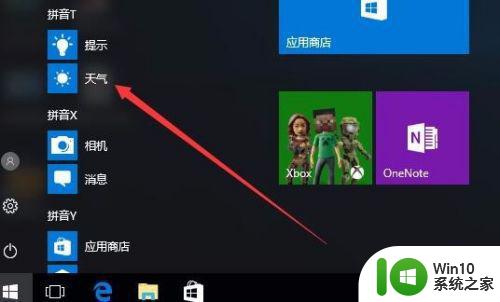
2、第一次使用会询问设置温度单位,我们一般选择摄氏度就可以了。
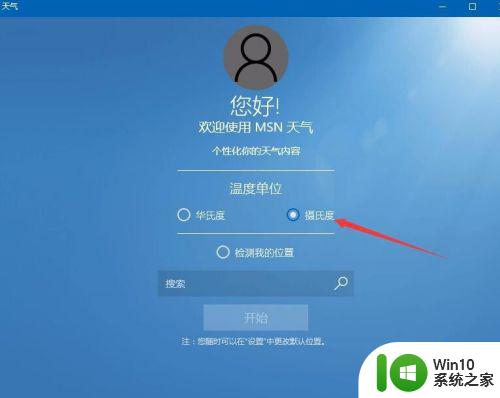
3、接下来我们设置当前的位置,输入位置后点击搜索按钮即可。设置完成后点击开始按钮。
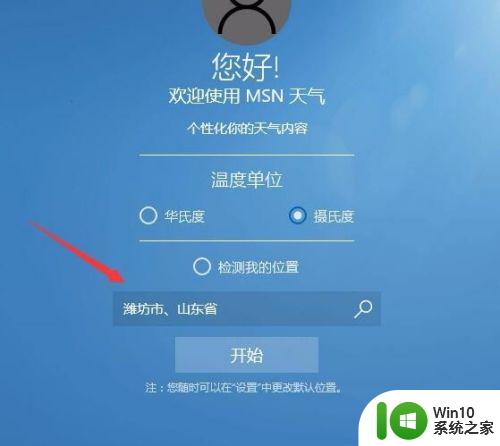
4、这时可以看到Windows10天气应用的主界面了,可以显示当前的天气情况了。
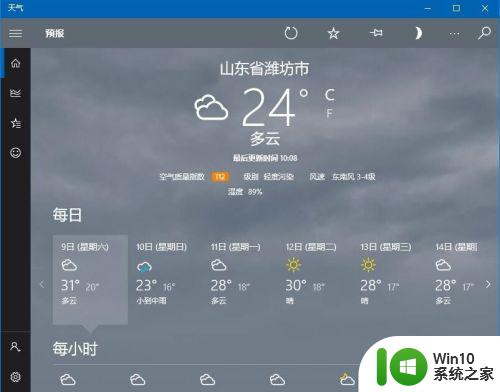
5、我们可以点击左下角的设置按钮,来修改相应的设置。
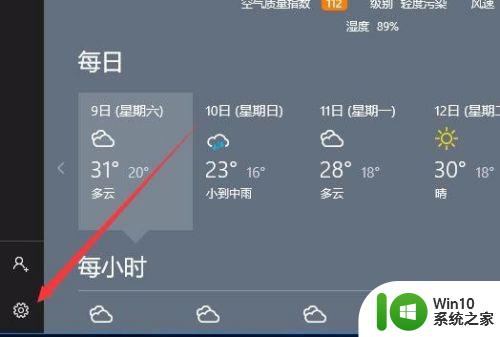
6、如我们可以在打开的设置窗口中,修改我们所在的城市。
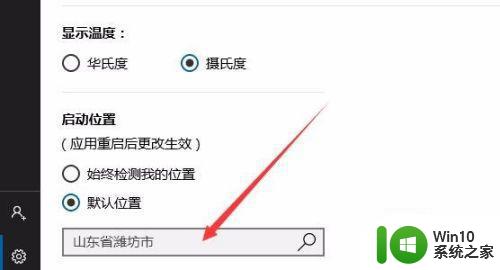
7、如果我们要同时关注另外一个地方的天气,可以点击左侧的收藏按钮。
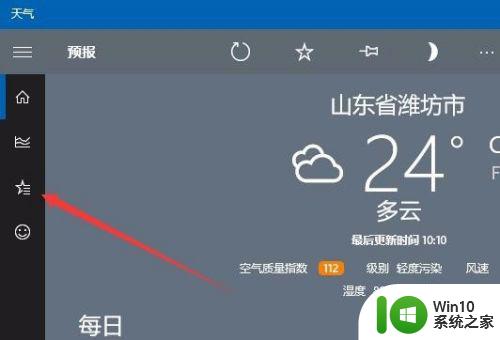
8、接下来在新打开的页面中点击“添加”按钮,然后输入新的城市名称,就可以添加该城市的天气情况。
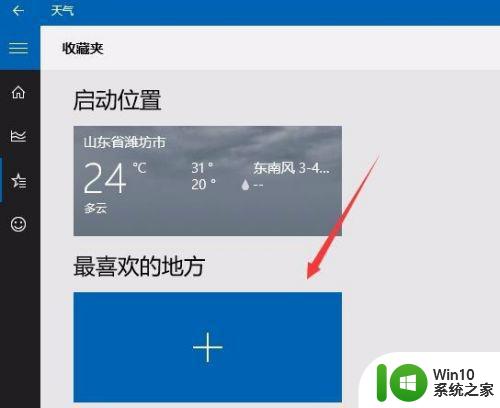
9、如果每次感觉打开天气应用麻烦的话,我们可以把其添加到开始屏幕上,只需要右键点击天气菜单项,然后在弹出菜单中选择“固定到开始屏幕”菜单项。

10、这时就可以在开始屏幕上看到天气应用的磁贴了,同时可以实时的查看当前的天气情况。
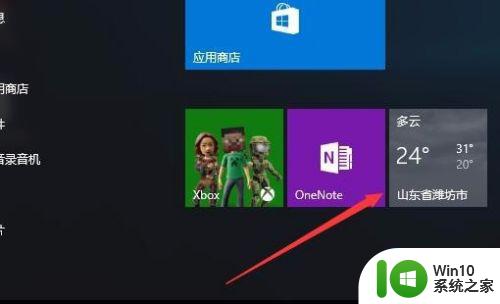
以上就是让win10系统显示天气预报的设置方法的全部内容,碰到同样情况的朋友们赶紧参照小编的方法来处理吧,希望能够对大家有所帮助。
让win10系统显示天气预报的设置方法 win10桌面天气预报插件相关教程
- win10天气预报如何放桌面上 如何在win10桌面上添加天气预报小部件
- 怎样设置天气预报位置 Win10如何更改天气默认位置
- w10系统天气预报如何设置 w10系统天气为什么只显示北京天气
- win10电脑如何设置屏保天气预报 win10电脑屏保天气预报怎么设置
- win10任务栏出现天气预报的关闭方法 win10任务栏出现天气预报怎么关闭
- win10系统如何给桌面显示时间天气 win10桌面天气怎么设置
- 打开现在的天气预报 win10电脑天气功能怎么用
- win10桌面天气插件怎么设置 win10天气插件下载及使用教程
- win10设置天气在桌面方法 怎么在win10桌面显示天气
- win10桌面怎么显示天气时间 win桌面显示天气时间的方法
- win10桌面右下角时间及天气不显示的解决方法 win10桌面右下角时间及天气不显示怎么设置
- win10如何在电脑上显示天气 win10桌面显示天气怎么弄
- 蜘蛛侠:暗影之网win10无法运行解决方法 蜘蛛侠暗影之网win10闪退解决方法
- win10玩只狼:影逝二度游戏卡顿什么原因 win10玩只狼:影逝二度游戏卡顿的处理方法 win10只狼影逝二度游戏卡顿解决方法
- 《极品飞车13:变速》win10无法启动解决方法 极品飞车13变速win10闪退解决方法
- win10桌面图标设置没有权限访问如何处理 Win10桌面图标权限访问被拒绝怎么办
win10系统教程推荐
- 1 蜘蛛侠:暗影之网win10无法运行解决方法 蜘蛛侠暗影之网win10闪退解决方法
- 2 win10桌面图标设置没有权限访问如何处理 Win10桌面图标权限访问被拒绝怎么办
- 3 win10关闭个人信息收集的最佳方法 如何在win10中关闭个人信息收集
- 4 英雄联盟win10无法初始化图像设备怎么办 英雄联盟win10启动黑屏怎么解决
- 5 win10需要来自system权限才能删除解决方法 Win10删除文件需要管理员权限解决方法
- 6 win10电脑查看激活密码的快捷方法 win10电脑激活密码查看方法
- 7 win10平板模式怎么切换电脑模式快捷键 win10平板模式如何切换至电脑模式
- 8 win10 usb无法识别鼠标无法操作如何修复 Win10 USB接口无法识别鼠标怎么办
- 9 笔记本电脑win10更新后开机黑屏很久才有画面如何修复 win10更新后笔记本电脑开机黑屏怎么办
- 10 电脑w10设备管理器里没有蓝牙怎么办 电脑w10蓝牙设备管理器找不到
win10系统推荐
- 1 番茄家园ghost win10 32位旗舰破解版v2023.12
- 2 索尼笔记本ghost win10 64位原版正式版v2023.12
- 3 系统之家ghost win10 64位u盘家庭版v2023.12
- 4 电脑公司ghost win10 64位官方破解版v2023.12
- 5 系统之家windows10 64位原版安装版v2023.12
- 6 深度技术ghost win10 64位极速稳定版v2023.12
- 7 雨林木风ghost win10 64位专业旗舰版v2023.12
- 8 电脑公司ghost win10 32位正式装机版v2023.12
- 9 系统之家ghost win10 64位专业版原版下载v2023.12
- 10 深度技术ghost win10 32位最新旗舰版v2023.11